Raspberry Pi ノウハウと作品集
motion-mmal による web 定点 カメラ
motion-mmal による web 定点 カメラ
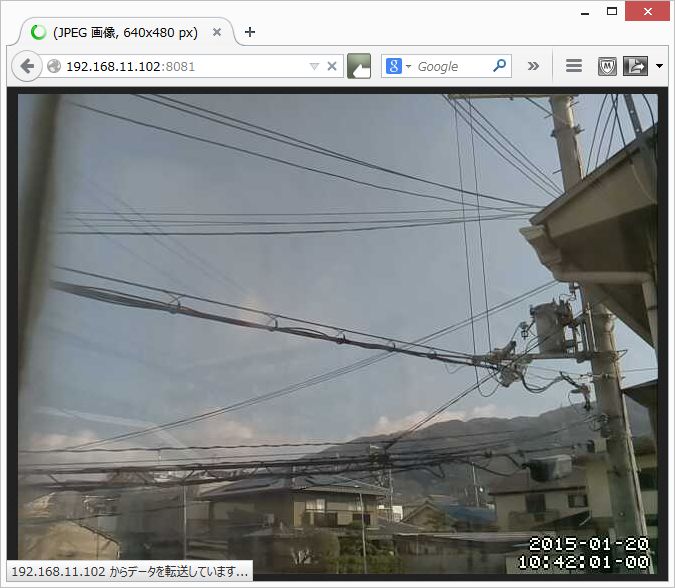 Raspberry Pi に ” カメラモジュール ” を付け、motion-mmal というソフトを利用して、ライブカメラを作成。
Raspberry Pi に ” カメラモジュール ” を付け、motion-mmal というソフトを利用して、ライブカメラを作成。
Raspberry Pi で、自宅の窓から空模様を実況中継してみる。
 標準のMotionは、Camera Module for Raspberry Pi では動作しないため、代わりに、Raspberry Piのコミュニティメンバーが開発した ” motion-mmal ” と呼ばれるバイナリを使用した。
標準のMotionは、Camera Module for Raspberry Pi では動作しないため、代わりに、Raspberry Piのコミュニティメンバーが開発した ” motion-mmal ” と呼ばれるバイナリを使用した。
.
以下、これらのセットアップ記録。
スポンサー リンク
1. Camera Module のセットアップ
 ①. カメラのサポートを有効化
①. カメラのサポートを有効化sudo raspi-config
”5.Enable Camera”を選択しエンターキーを押す。
カメラのサポートを有効化するかどうか聞かれるので”Eanable”を選択してエンターキーを押す。
②. 静止画を撮影してみる
$ raspistill -o image.jpg → image.jpg = 保存したいファイル名
ディフオルトでは5秒間映像が表示され、この5秒間の最後の時点の内容が保存されます。
$ raspistill -o image.jpg -t 1000
プレビューの時間を変更したい場合は-tオプションを使います。単位はミリ秒です。(1000=1秒)
raspistill コマンドにはこのほかにも画質の調整オプションがあったり、タイムラプス機能(一定間隔で撮影する機能)などもあるので、詳しくは引数を付けずに raspistill コマントを実行して、HELPを見てみる。
③. コンソール上で画像を表示してみる
コンソール上で画像を確認したい場合は fbi(linux framebuffer imageviewer) で表示することができます。
$ sudo apt-get install fbi
$ fbi image.jpg -a
fbiでは複数の画像ファイルを指定して、スライドショー表示をすることでもできます。
終了するにはESCかqをタイプします。
-aは自動ズームで、-aを付けないとズームした状態で表示されます。
画像を3秒間だけ表示させて終了したい場合は次のようにします。
$ fbi image.jpg -a -t 3 -1
-tオプションは秒数、-1は1回だけ表示するという意味です。
$ raspistill -o image.jpg → image.jpg = 保存したいファイル名
ディフオルトでは5秒間映像が表示され、この5秒間の最後の時点の内容が保存されます。
$ raspistill -o image.jpg -t 1000
プレビューの時間を変更したい場合は-tオプションを使います。単位はミリ秒です。(1000=1秒)
raspistill コマンドにはこのほかにも画質の調整オプションがあったり、タイムラプス機能(一定間隔で撮影する機能)などもあるので、詳しくは引数を付けずに raspistill コマントを実行して、HELPを見てみる。
③. コンソール上で画像を表示してみる
コンソール上で画像を確認したい場合は fbi(linux framebuffer imageviewer) で表示することができます。
$ sudo apt-get install fbi
$ fbi image.jpg -a
fbiでは複数の画像ファイルを指定して、スライドショー表示をすることでもできます。
終了するにはESCかqをタイプします。
-aは自動ズームで、-aを付けないとズームした状態で表示されます。
画像を3秒間だけ表示させて終了したい場合は次のようにします。
$ fbi image.jpg -a -t 3 -1
-tオプションは秒数、-1は1回だけ表示するという意味です。
2. Motion-mmalのインストール
①. 事前準備として必要なライブラリをインストール
sudo apt-get update
sudo apt-get install -y libjpeg62 libjpeg62-dev libavformat53
libavformat-dev libavcodec53
libavcodec-dev libavutil51 libavutil-dev
libc6-dev zlib1g-dev
libmysqlclient18 libmysqlclient-dev libpq5 libpq-dev
sudo apt-get install motion
sudo apt-get remove motion
標準のMotionは、Camera Module for Raspberry Pi では動作しない点に注意が必要です。
このため、apt-get でインストールした motion は動作しません。
代わりに、Raspberry Piのコミュニティメンバーが開発した”motion-mmal”と呼ばれるバイナリを使用します。
sudo apt-get update
sudo apt-get install -y libjpeg62 libjpeg62-dev libavformat53
libavformat-dev libavcodec53
libavcodec-dev libavutil51 libavutil-dev
libc6-dev zlib1g-dev
libmysqlclient18 libmysqlclient-dev libpq5 libpq-dev
sudo apt-get install motion
sudo apt-get remove motion
標準のMotionは、Camera Module for Raspberry Pi では動作しない点に注意が必要です。
このため、apt-get でインストールした motion は動作しません。
代わりに、Raspberry Piのコミュニティメンバーが開発した”motion-mmal”と呼ばれるバイナリを使用します。
②. motion-mmalのダウンロードと解凍。
cd /tmp
sudo wget https://www.dropbox.com/s/xdfcxm5hu71s97d/motion-mmal.tar.gz
sudo tar -zxvf motion-mmal.tar.gz
sudo mkdir /opt/motion-mmal/
sudo mv motion /opt/motion-mmal/
sudo mv motion-mmalcam.conf /opt/motion-mmal/
cd /opt/motion-mmal/
sudo chmod +x motion
cd /tmp
sudo wget https://www.dropbox.com/s/xdfcxm5hu71s97d/motion-mmal.tar.gz
sudo tar -zxvf motion-mmal.tar.gz
sudo mkdir /opt/motion-mmal/
sudo mv motion /opt/motion-mmal/
sudo mv motion-mmalcam.conf /opt/motion-mmal/
cd /opt/motion-mmal/
sudo chmod +x motion
3. motion-mmalcam.conf の編集
motion-mmalcam.confを編集します。
sudo nano motion-mmalcam.conf
daemon off
nom 1
width 640
height 480
framerate 2
output_pictures off
ffmpeg_output_movies off
Stream_localhost off
stream_maxrate 2
stream_auth_method 1
stream_authentication username:password → username=id password=password
nom 1
width 640
height 480
framerate 2
output_pictures off
ffmpeg_output_movies off
Stream_localhost off
stream_maxrate 2
stream_auth_method 1
stream_authentication username:password → username=id password=password
4. Motion-mmal の起動と実況中継
cd /opt/motion-mmal/
sudo ./motion -n -c motion-mmalcam.conf
ブラウザからライブカメラ映像を閲覧する為に、Raspberry PiのIPアドレスを、URL欄に入力します。
192.168.xx.yyy:8081
上記で設定した username と password が求められます。
映像が閲覧できるブラウザは、Firefox のみで、これ以外のブラウザではうまく表示されませんでした。
 IE8では見れない
IE8では見れない
Google Chromeでも見れない
Safariでは数秒しか見れない
puffinでは見れない
Mercuryでは静止画になる
FirefoxではOK
sudo ./motion -n -c motion-mmalcam.conf
ブラウザからライブカメラ映像を閲覧する為に、Raspberry PiのIPアドレスを、URL欄に入力します。
192.168.xx.yyy:8081
上記で設定した username と password が求められます。
映像が閲覧できるブラウザは、Firefox のみで、これ以外のブラウザではうまく表示されませんでした。
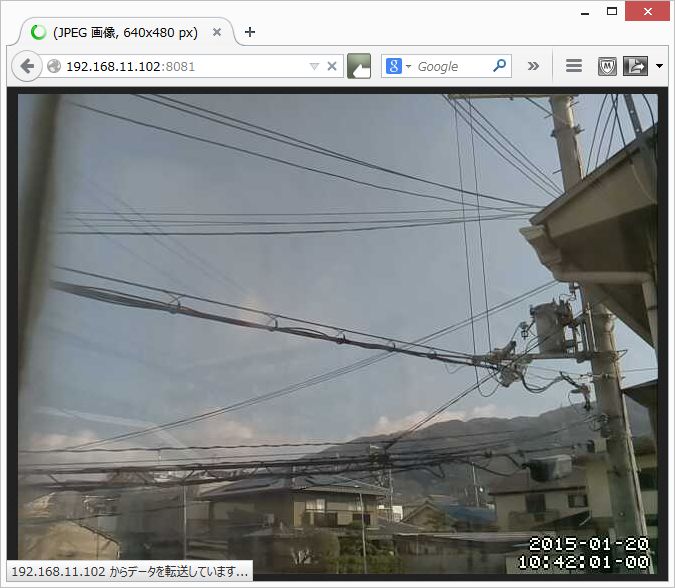 IE8では見れない
IE8では見れないGoogle Chromeでも見れない
Safariでは数秒しか見れない
puffinでは見れない
Mercuryでは静止画になる
FirefoxではOK
5. Motion-mmal の停止
ctrl + c
以上。
(2015.01.20)
スポンサー リンク


mmalを認識しなくて困っているのですが、
つづってあるブログのように実行したいのですがcdとかの意味が若干分からない部分があります。
あと私が使用していのはバスターでlegacyカメラを使用していますすし、カメラモジュール2を使用しています。
記事が古いので、「Bullseye」では「libcameraモード」を使ってみてください。
参考記事:https://arakoki70.com/?p=8054